Op het moment dat we geconfronteerd worden met een nieuw besturingssysteem, is een van de doelstellingen om dit op de meest vloeiende manier te gebruiken. Naast dat we er het maximale uit halen, zijn we ook geneigd om zo productief mogelijk te zijn. Dit is iets dat bijvoorbeeld vandaag gebeurt met Microsoftnieuwe software, Dakramen en raamkozijnen 11.
Hier vinden we een besturingssysteem dat al een paar weken bestaat en evenveel acceptatie als negatieve recensies heeft. Hoewel de verwachting die dit systeem aanvankelijk heeft gewekt groot was, zijn velen, eenmaal geïnstalleerd en getest, teleurgesteld. Maar tegelijkertijd zijn er massa's gebruikers die blij zijn met zowel het uiterlijk als de functionaliteit van Windows 11.

Zodra we zijn gemigreerd van eerdere versies van Windows aan het nieuwe besturingssysteem, zullen we moeten wennen aan hoe het werkt. Hoewel het erg lijkt op andere Windows, verschillen sommige aspecten van zowel de interface als de bediening. Juist vanwege dit alles dat we gewend zijn aan andere versies, kan het voor ons moeilijk zijn om vloeiend werken in het nieuwe Microsoft-software.
Een van de handigste methoden als het gaat om optimaal werken met programma's en besturingssystemen, is door hun toetscombinaties. Deze stellen ons in staat om allerlei functies op een veel directere manier te benaderen en uit te voeren. Precies om deze reden zullen we het hieronder hebben over een reeks sneltoetsen om beter te werken in het eerder genoemde Windows 11.
Essentiële sneltoetsen in Windows 11
Als we wennen aan het regelmatig gebruiken van een bepaald programma, leren we een serie van sneltoetsen naar de meest voorkomende functies . Daarom kunnen we hetzelfde doen met dit besturingssysteem waar we het over hebben.
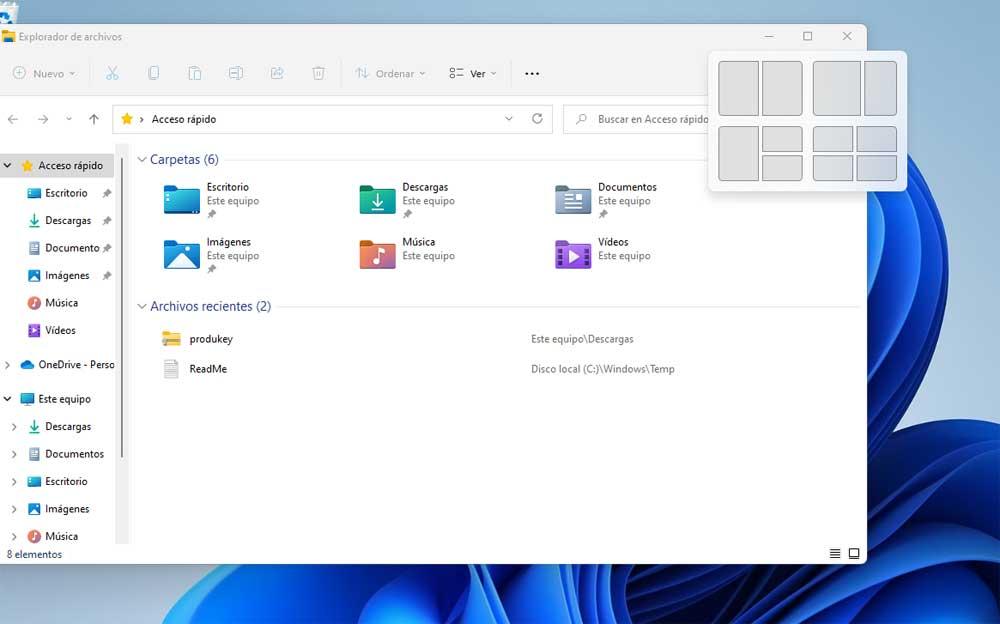
Omdat ze nog maar een paar weken oud zijn, zijn deze toetsencombinaties zeer nuttig voor ons om sneller toegang te krijgen tot de functies die we in elk geval het meest gebruiken. Daarom laten we je hieronder enkele duidelijke voorbeelden zien. In dit geval zullen we, om hiervan gebruik te maken, op de Windows-toets en een ander alternatief moeten drukken, zoals we hieronder zullen zien.
- Win + I : direct de toepassing Systeemconfiguratie openen om het systeem aan te passen.
- Winnen + Doen – Verberg of toon het bureaublad van Windows 11 wanneer andere programma's actief zijn.
- Win+Q : geeft ons directe toegang tot de zoekfunctie geïntegreerd in de bediening zelf.
- Win +P : we openen de projectfunctie om een ander uitvoerapparaat te gebruiken.
- Win + G : de spelbalk verschijnt op het scherm zodat we deze kunnen gebruiken.
- Win + L : het helpt ons om de computer te blokkeren of het actieve account te wijzigen.
- Win + X : open het Start-contextmenu.
- Winnen + U : het venster dat overeenkomt met de toegankelijkheidsopties van het systeem verschijnt op het scherm.
- Winnen + T : het helpt ons om te schakelen tussen de applicaties op de taakbalk.
- Win+K : geeft ons directe toegang tot de deelfunctionaliteit die is ingebouwd in Windows 11.
- Winst + Z : de verschillende weergavemodi van het venster waarin we ons bevinden verschijnen.